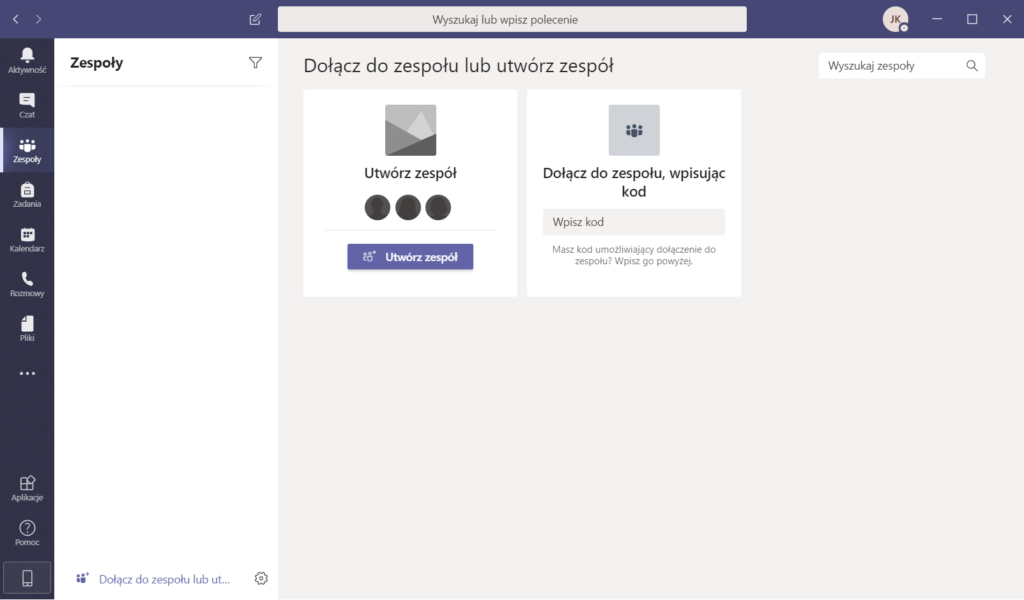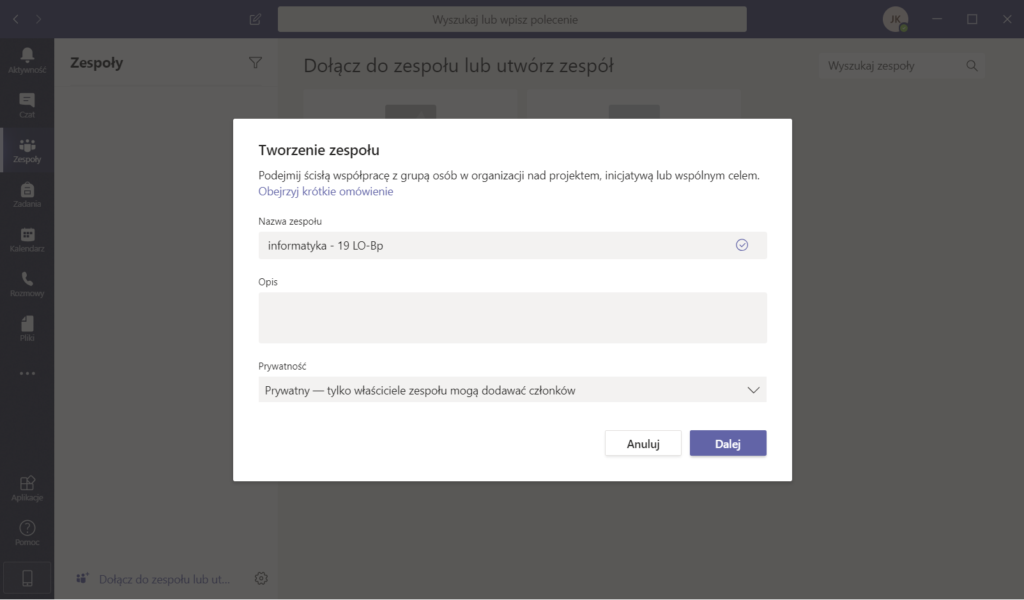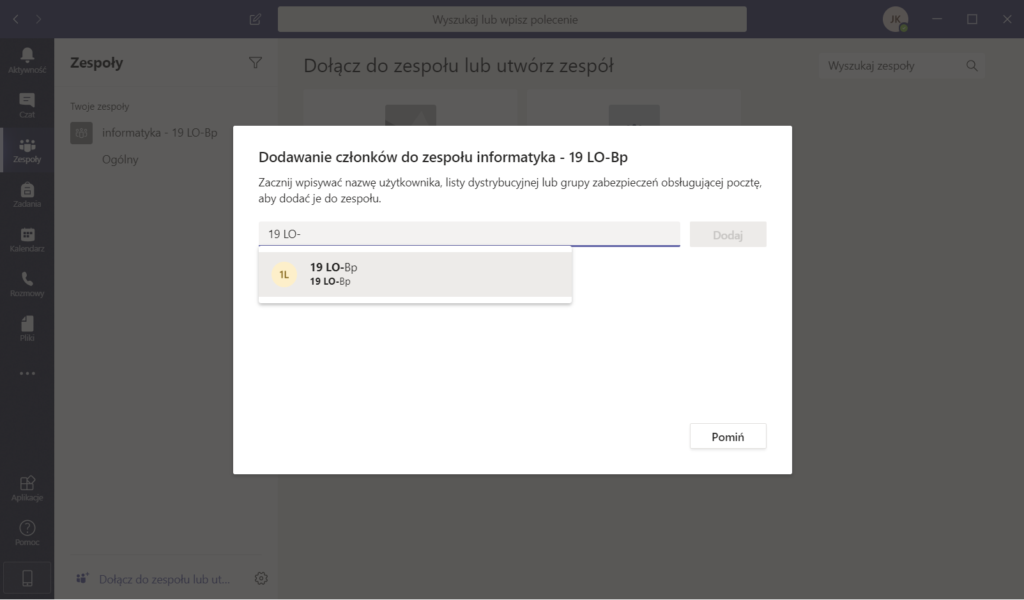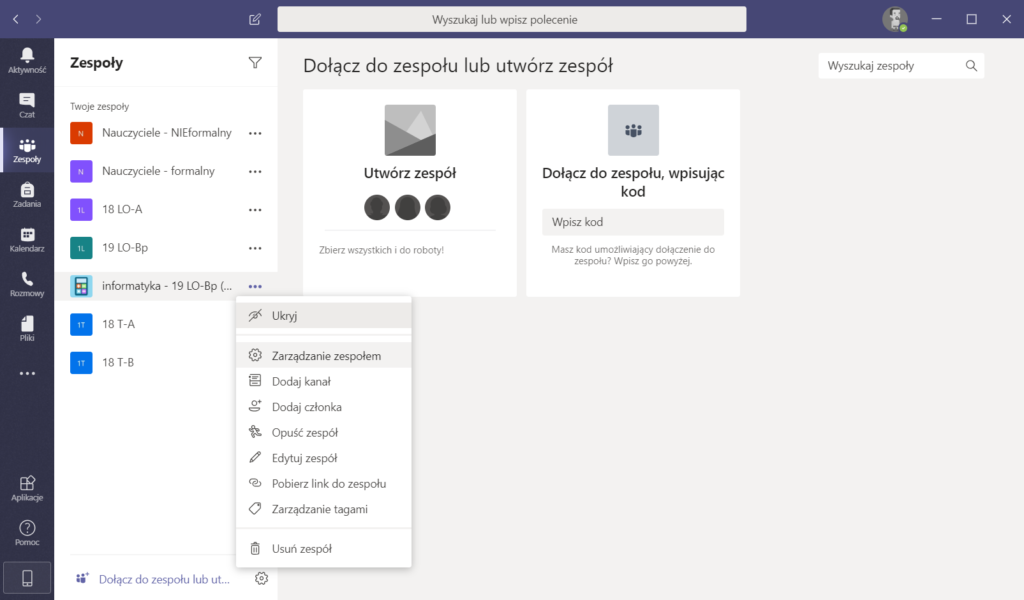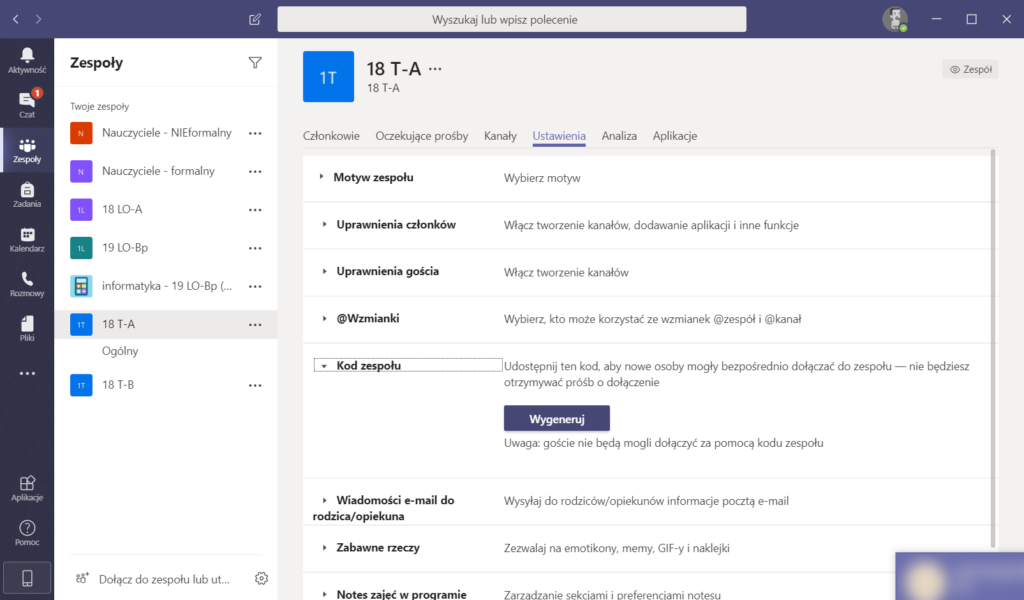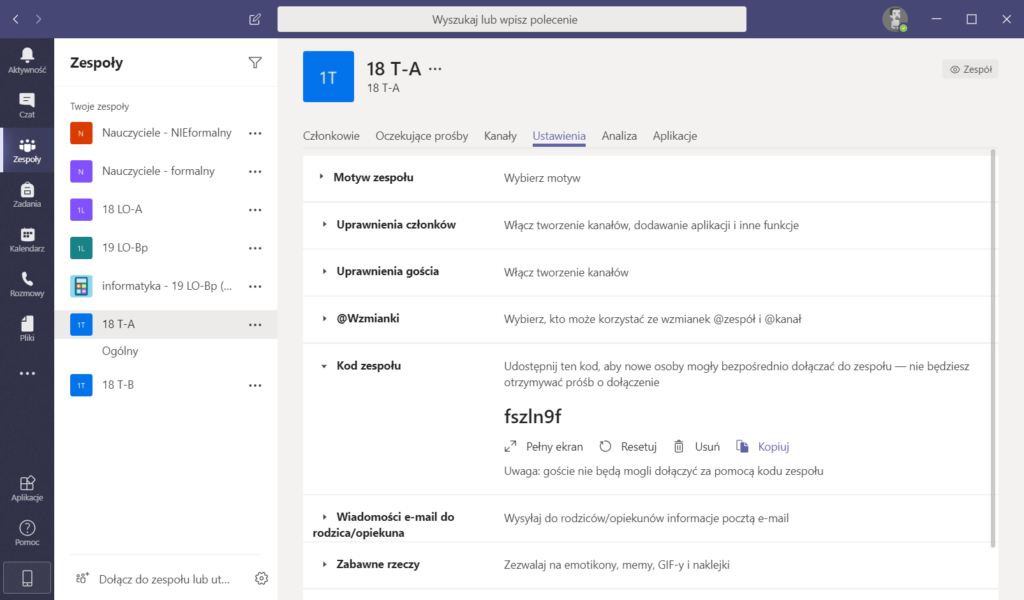Nieużywane zespoły można ukryć – trzy kropeczki przy zespole i klikamy w ‘Ukryj’. Można je też zarchiwizować – pozostaną tylko do odczytu. Ostateczną opcją jest usunięcie zespołu.
Aplikacja Teams służy do komunikacji między użytkownikami. W tym celu można wykorzystać rozmowy tekstowe (chat) lub audio/wideo. W tym zakresie program działa na zasadzie komunikatora.
Komunikacja i wymiana materiałów w Teams odbywa się przede wszystkim w ramach zespołów. W zespołach można dodatkowo wykorzystać wspólny dysk sieciowy, oddzielne kanały komunikacji, dodatkowe aplikacje (np. zadania, ankiety).
Można też rozmawiać na czacie z innymi użytkownikami platformy nie będąc zapisanym do zespołów tego użytkownika (w celu odnalezienia użytkownika platformy można wykorzystać wyszukiwarkę na górze).
Administrator przygotował oficjalne szablony zespołów klasowych (zwanych dalej zespołami klasowymi). Znajdują się w nich tylko uczniowie danej klasy i administrator. Nazwy zespołów klasowych rozpoczynają się od roku rozpoczęcia szkoły. Zespoły klasowe nie są aktualizowane w kolejnych latach szkolnych.
Nauczyciel tworzy swoje zajęcia zespołowe (lekcje z klasą lub grupą, zajęcia dodatkowe, cokolwiek innego – zwane krótko zespołami). W nazwie zespołu zajęć lekcyjnych proponuję wpisać najpierw nazwę przedmiotu, dalej klasę (np.: informatyka – 19 LO-Bp (mat)). Uczniom będzie wygodniej.
W czasie tworzenia zespołu można dodać do niego poszczególnych uczniów (najlepiej wtedy wykorzystać okno wyszukiwania, wpisując początek nazwiska). Zamiast tego można zaimportować do zespołu uczniów konkretnej klasy (wpisując w oknie wyszukiwania nazwę zespołu klasowego, np. 18 T-A; w podpowiedzi powinien pojawić się zespół klasowy – wersja I poniżej). Uwaga – nie aktualizuję klas przy zmianach stanu.
“Szablony” zespołów klasowych 2021/22
2 LO-A: 20 LO-A
2 LO-B: 20 LO-B
2 T-A: 20 T-A
2 T-B: 20 T-B
2 T-C: 20 T-C
3 LO-Ap: 19 LO-Ap
3 LO-Ag: 19 LO-Ag
3 LO-Bp: 19 LO-Bp
3 LO-Bg: 19 LO-Bg
3 T-Ap: 19 T-Ap
3 T-Ag: 19 T-Ag
3 T-Bp: 19 T-Bp
3 T-Bg: 19 T-Bg
4 LO-A: 18 LO-A
4 LO-B: 18 LO-B
4 T-A: 18 T-A
4 T-B: 18 T-B
4 T-C: 18 T-C
4 T-D: 18 T-D
Wygodniejszym sposobem może być wygenerowanie kodu dla własnego zespołu i przekazanie go zainteresowanym uczniom/nauczycielom np. przez dziennik (wersja II poniżej). Uczestnicy sami dołączą do zespołu.
Kolejnym sposobem jest wykorzystanie wcześniej utworzonego zespołu (np. gdy nauczyciel ma kilka przedmiotów w jednej klasie/grupie) – opcja Utwórz zespół przy użyciu istniejącego zespołu jako szablonu.
Uczniowie/nauczyciele widzą na liście tylko te zespoły, do których należą.
Pamiętajmy – na kanale ogólnym w zespole wszyscy członkowie zespołu mogą czytać wszystkie wiadomości.
Klikamy Dołącz do zespołu lub ut…
(lewy dolny róg albo prawy górny róg)
Wybieramy interesujący nas rodzaj zespołu (dla uczniów wykorzystujemy pierwszy i czwarty)
Wprowadzamy nazwę zespołu
Dodawanie uczniów
Wersja I – z wcześniej utworzonego przez administratora zespołu klasowego
Po wybraniu szablony zespołu klasowego klikamy Dodaj po prawej stronie i przycisk Zamknij na dole.
Wersja II – generowanie kodu dostępu
Klikamy koło zębate przy naszym zespole i wybieramy Zarządzanie zespołem
Na górze wybieramy kartę Ustawienia, rozwijamy pozycję Kod dostępu i klikamy przycisk Wygeneruj
Wygenerowany kod możemy skopiować i przekazać uczniom, którzy mają dołączyć do danego zespołu
Koniec wersji II